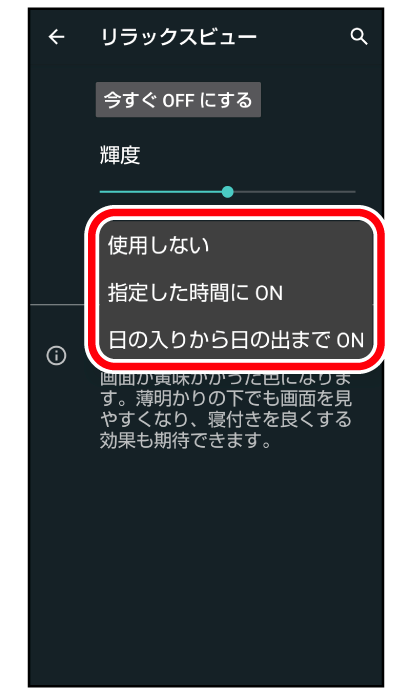|
目にやさしい「リラックスビュー」 |
ブルーライトを抑えた目にやさしい画質に設定することができます。指定した時間になると自動的に切り替わるようにも設定できます。
リラックスビューをオンにする
ホーム画面のステータスバーを下にスワイプします。
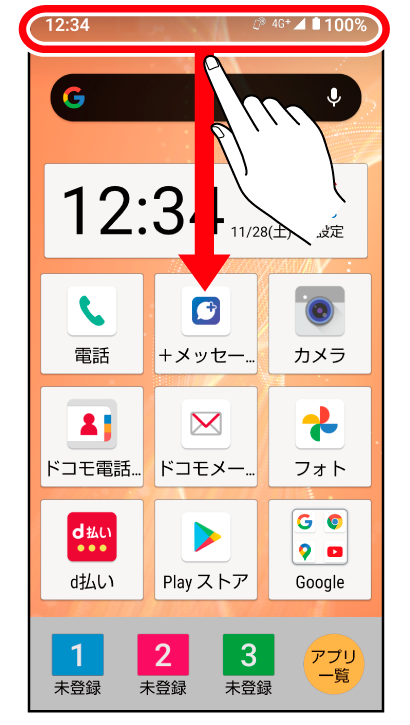
ステータスバーが表示されるので、下にスワイプします。
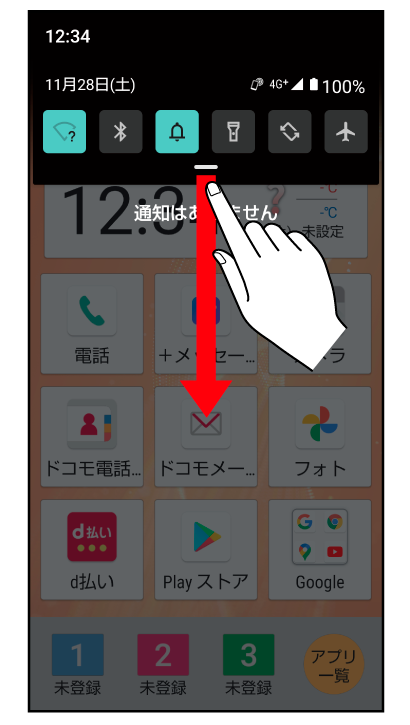
「リラックスビュー」をタップします。
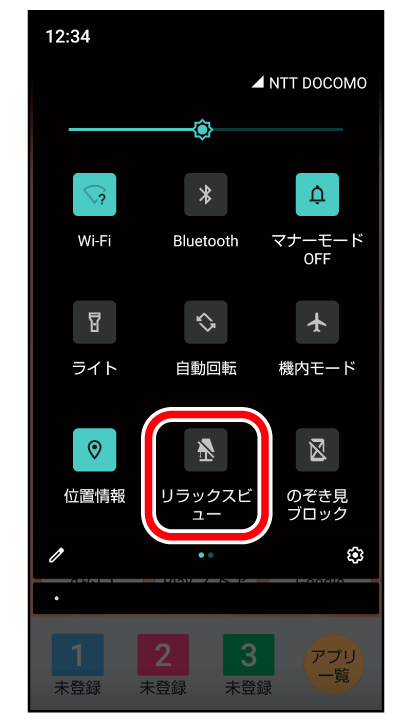
リラックスビューがオンになります。
オンになると少し茶色がかった画面表示になります。
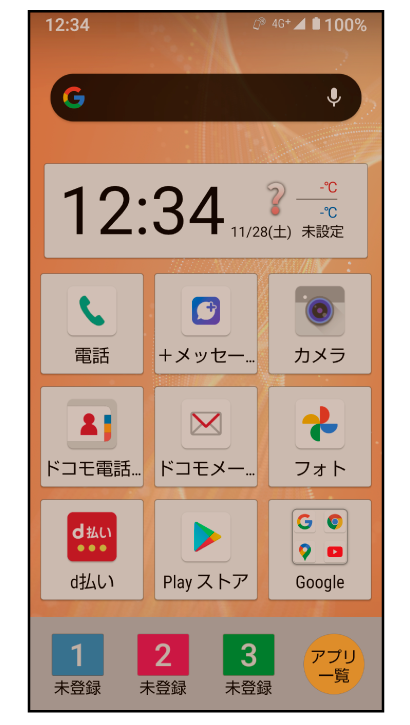
リラックスビューの経度と有効になる時間帯を設定する
ホーム画面を上にスワイプします。
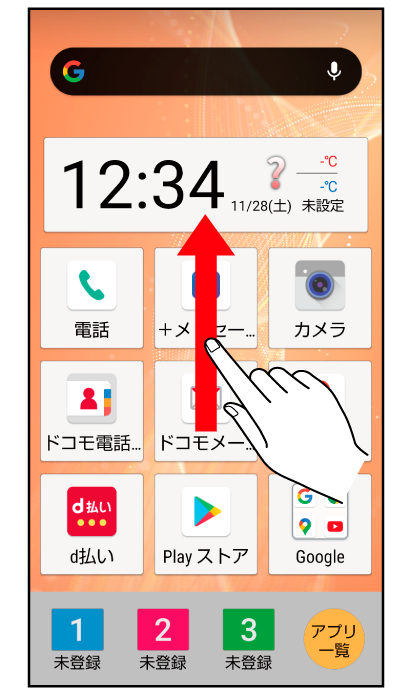
「設定」をタップします。
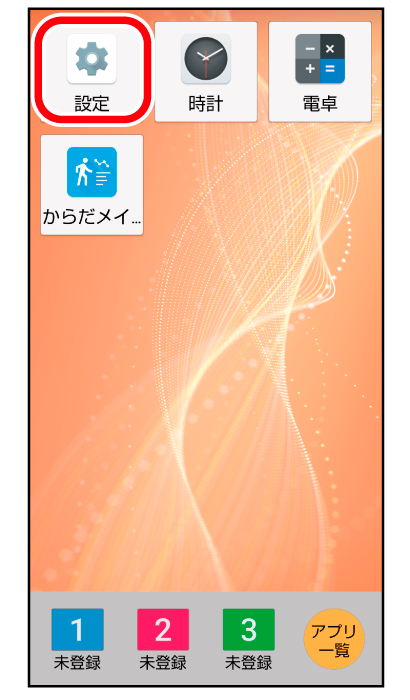
「ディスプレイ」をタップします。
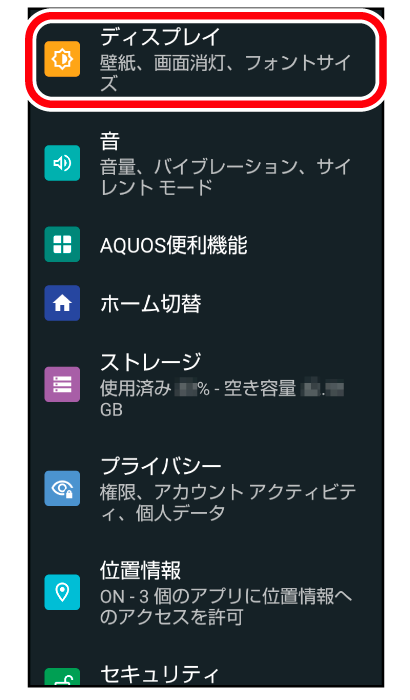
「詳細設定」をタップします。
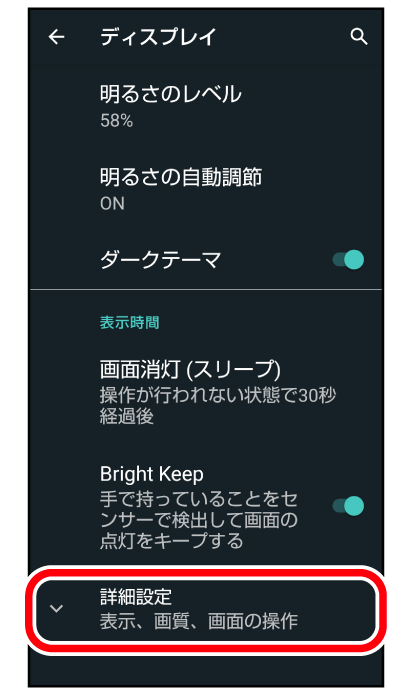
「リラックスビュー」をタップします。
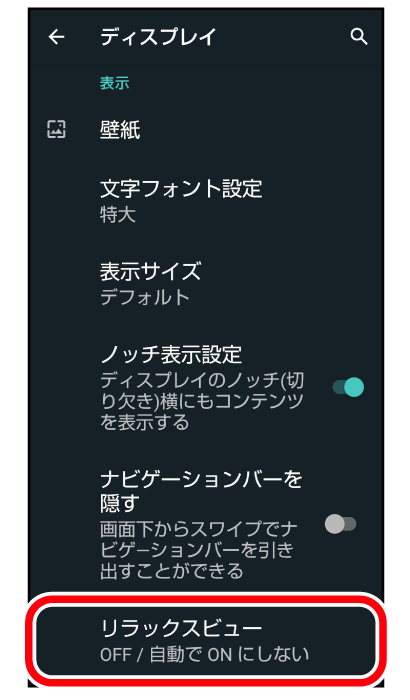
「今すぐONにする」をタップします。
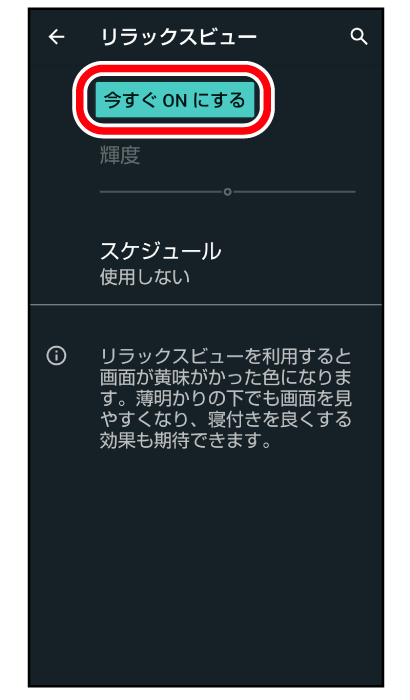
輝度のバーを左右にスワイプして明るさを設定できます。
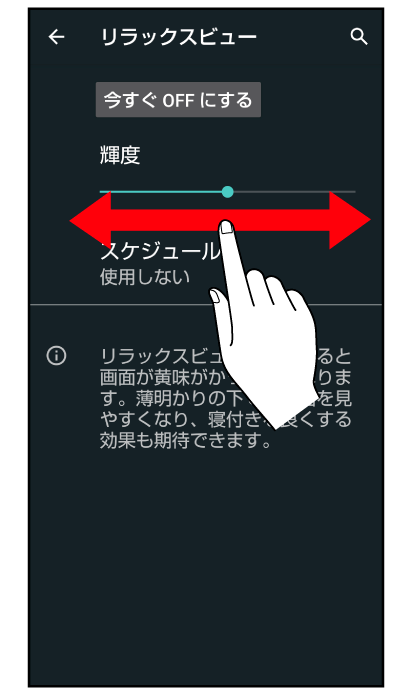
「スケジュール」をタップし、時間帯をタップします。
「指定した時間に ON」をタップした場合は、開始時間と終了時間を入力します。